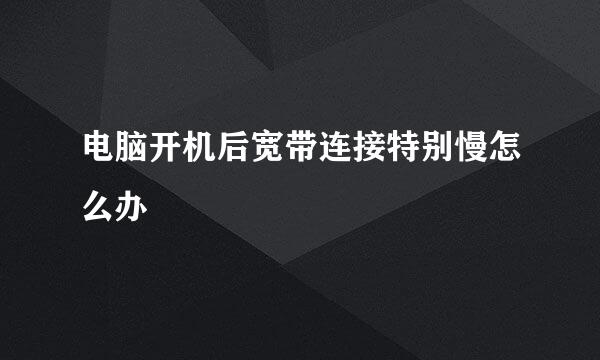电脑速度变慢的原因及解决办法
的有关信息介绍如下:
常常听人抱怨电脑怎么越用越慢了,不管工作还是娱乐都是慢吞吞的,简直受不了。造成电脑速度变慢的原因既有软件的原因,也有硬件的原因。下面就一一分析造成电脑速度变慢的各种原因及解决办法。
开机启动项太多了。在使用电脑的过程中,时不时会增加一些程序,而不少程序的默认设置是开机启动的,那么我们在安装程序时就要把“开机启动”前的“勾”去掉。若在安装忘记把“勾”去掉,或者安装时程序没给我们选择的机会,那么我们都可以用“电脑管家”把开机启动项扫描出来,然后把我们不希望它在开机启动的程序禁止它开机启动。在用“电脑管家”加速电脑前,把其它程序未保存的先保存,再关闭。双击打开“电脑管家”,点击“小火箭”图标,点击“一键扫描”,就能把“开机加速”、“运行加速”、“系统加速”、“网络加速”的可加速项扫描出来。我们可以点击“一键加速”,把可加速项都加速,也可先点击“开机加速”,再点击“一键加速”,只加速开机速度。
电脑垃圾文件太多了。在安装程序、删除程序、上网冲浪等过程中都会产生临时文件,这些都是垃圾文件,若不清理垃圾文件不仅占磁盘空间,而且会使电脑运行速度变慢,因此应该即时清理它们。点击“电脑管家”的“扫把”图标,点击“扫描垃圾”,扫描完,点击“立即清理”,若处理结果还有未清理的垃圾文件,可以点击“深度清理”,把要清理的项打上“勾”,再点击“深度清理”,就能把所选项清理了。
电脑中毒了。在上网过程中或者使用了中毒的U盘都有可能使电脑中毒。如果发现电脑变慢了,也有可能是电脑中毒了,因为病毒会偷偷在后台运行,占用我们的系统资源,使我们的电脑变慢。赶紧杀毒吧,从而提高电脑的运行速度。更重要的是不要让它把我们的重要信息窃取了,避免给我们造成重大的损失。点击电脑管家的“病毒查杀”图标,点击下拉箭头,从“闪电杀毒”、“全盘杀毒”、“指定位置杀毒”中选择适合你的项目进行杀毒。
桌面图标太多了。使用电脑的过程中,为了方便查找和打开,会时不时在桌面添加图标。若隔了较久了都没有去清理这些图标,就会发现,慢慢地图标几乎占了大半个电脑桌面。Windows启动并显示桌面时,需逐个查找并加载桌面图标,图标越多,花费的时间就越多,会使启动时间延长。虽然图标对速度的影响不大,但能提高一点也好,所以还是清理一下桌面图标吧。属于文档类的图标就把它们归类放在除了C盘之外的其它盘的文件夹中,属于不常用的程序类的图标,就在桌面添加个文件夹,取名“不常住快捷方式”,然后把它们通通放在此文件夹中。
虚拟内存太小了。虚拟内存就是把一部分硬盘空间当作内存来使用。当运行大型程序或者同时运行多个程序,就要求有较大的内存,若内存已经被占满,就要调用虚拟内存来弥补内存的不足,若虚拟内存太小无法满足程序的需求,就会造成电脑比较卡,甚至出现虚拟内存不足的提示,程序无法运行下去。这时我们需要调大虚拟内存。以WIN7系统为例。右击桌面的“计算机”图标,点击“属性”,弹出“系统属性”窗口。在“系统属性”窗口中,点击“高级”、“设置”,弹出“性能选项”窗口。在“性能选项”窗口中,点击“高级”、“更改”,弹出“虚拟内存”设置窗口。在“虚拟内存”窗口,先选择要设置虚拟内存的磁盘,再点选“自定义大小”,将初始大小及最大值都设为内存的1.5倍,设置完后点“确定”。
文件碎片太多了。因频繁地保存和删除文件,产生了很多文件碎片,很多文件被分散放在磁盘的不连续区域,造成硬盘读取文件需要在多个碎片之间跳转,增加了等待盘片旋转到指定扇区的潜伏期和磁头切换磁道所需的寻道时间,从而使电脑运行速度变慢了。因此,我们需要进行磁盘碎片整理。右击“计算机”,点击“属性”,弹出磁盘属性窗口,先点击“工具”,再点击“立即进行碎片整理”,开始扫描磁盘,若扫描结果显示磁盘碎片多就需要进行碎片整理。
电脑灰尘太多了。因为空气中存在灰尘,随着电脑越用越久,电脑中的灰尘也越积越多,若不清扫灰尘,会使电脑散热变差,在电脑的保护机制作用下,会降低工作频率,从而使电脑速度变慢。而且灰尘也有可能造成内存接触不良、电脑电路短路等不良后果,所以还是定期清扫一下电脑内部的灰尘吧。打开机箱,用软毛刷轻轻的扫,不能用力过猛,以免损坏电脑内部的元件。